Beheben Sie in Windows 10/11 Word kann diese Datei nicht speichern oder erstellen -Fehler
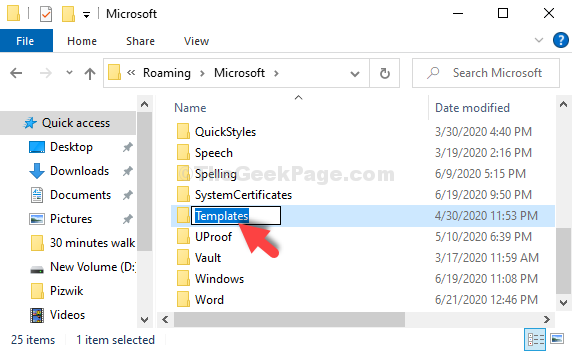
- 660
- 113
- Miriam Bauschke
Während Sie an Ihrem System von Windows 10 oder Windows 11 arbeiten, möchten Sie, dass alles reibungslos ausgeführt wird, wenn Sie Ihr wichtiges Projekt abschließen. Aber was ist, wenn etwas mit einer App, einer Software oder einer Datei schief geht? Ihr Arbeitstempo wird unterbrochen und Sie verbringen viel mehr Zeit damit, das Problem zu lösen, um wieder an die Arbeit zu kommen.
Dies kann frustrierend sein. Eine solche nervigen Fälle ist die “Word kann diese Datei nicht speichern oder erstellenFehler, der auftritt, wenn Sie versuchen, eine Word -Datei zu beenden und das nicht gespeicherte Dokument zu speichern.Es verhindern ständig, dass Sie das Dokument beim Beenden speichern. So beheben Sie diesen Fehler? Lass es uns herausfinden.
Inhaltsverzeichnis
- Methode 1: Über den App -Datenstandort
- Methode 2 - Versuchen Sie, den Inhalt mit diesem Trick in eine neue Word -Datei zu kopieren
- Methode 3: Versuchen Sie, die Erlaubnis für den Ordner zu besitzen, in dem Sie versuchen, Datei zu speichern
Methode 1: Über den App -Datenstandort
Schritt 1: Gehe zum Start Taste, die sich unten links von Ihrem Desktop befindet, auf der Taskleiste. Klicken Sie mit der rechten Maustaste darauf und wählen Sie Laufen Aus dem Kontextmenü.
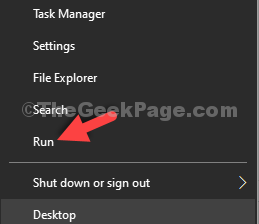
Schritt 2: Im Laufen Box, Typ %AppData%\ Microsoft im Suchfeld und klicken Sie auf OK.
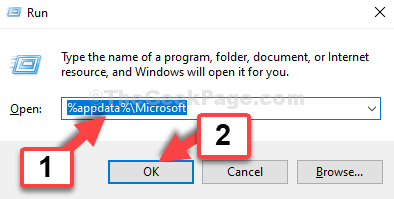
Schritt 3: Es öffnet den Ort in der Dateimanager. Jetzt suchen Sie nach dem Vorlagen Ordner. Das Ordnersymbol zeigt weiß und nicht in der üblichen hellbraunen Farbe.
Wähle aus Vorlage Ordner und klicken Löschen.
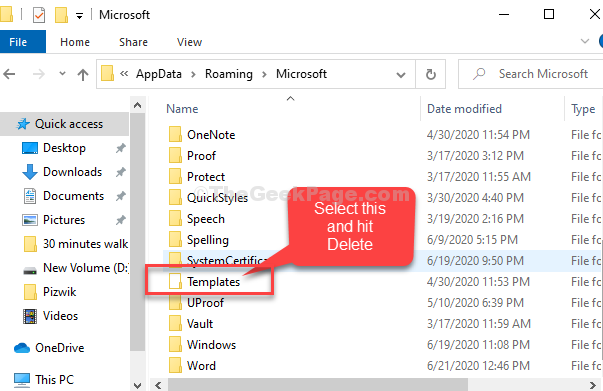
Schritt 4: Klicken Sie nun mit der rechten Maustaste auf einen leeren Bereich, wählen Sie Neu, und klicken Sie auf Ordner Aus dem Untermenü.
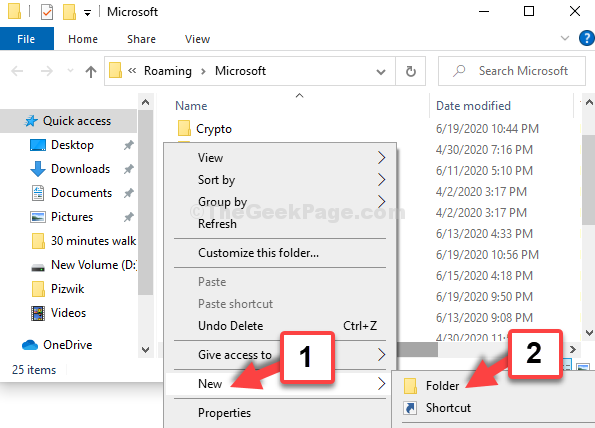
Schritt 5: Nennen Sie nun den neuen Ordner als Vorlagen.
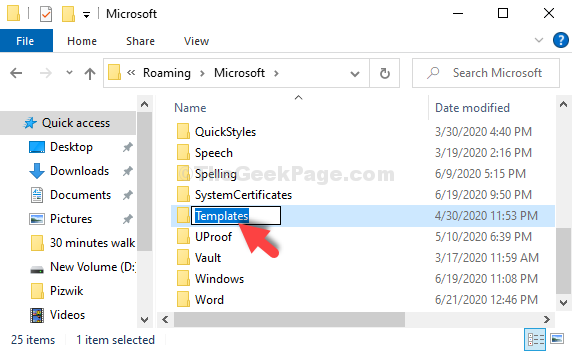
Das ist alles. Gehen Sie nun zurück zu der Word -Datei, die Sie speichern, aus der Datei beenden, und jetzt können Sie die Datei einfach speichern.
Methode 2 - Versuchen Sie, den Inhalt mit diesem Trick in eine neue Word -Datei zu kopieren
1 - Öffnen Sie das problematische Wort doc
2 -Now, gehen Sie zum Ende des Wortes und schlagen Sie Eingeben Schlüssel zum Erstellen eines neuen Absatzes
3 -Now, kopieren Sie den gesamten Inhalt des Word -Dokuments außer dem letzten leeren Absatz, den Sie gerade erstellt haben
4 -Now, öffnen Sie ein neues Word -Dokument und fügen Sie den Inhalt darin ein.
5 -Save dieses neue Dokument.
Methode 3: Versuchen Sie, die Erlaubnis für den Ordner zu besitzen, in dem Sie versuchen, Datei zu speichern
1 - Klicken Sie mit der rechten Maustaste auf den Ordner, in dem das Microsoft Word versucht, Datei zu erstellen.
2 - Klicken Sie nun auf Eigenschaften.
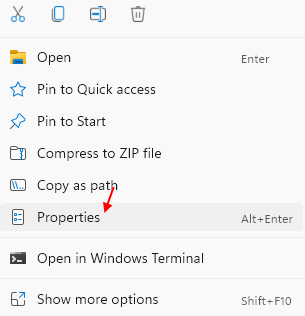
3 - Klicken Sie auf Sicherheit
4 - Klicken Sie auf Bearbeiten
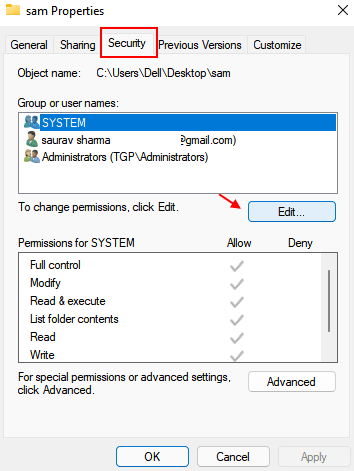
5 - Klicken Sie auf Hinzufügen.
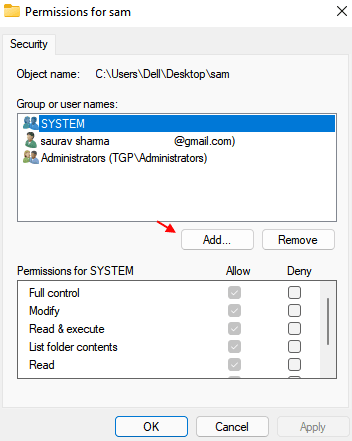
6 - schreiben Alle und klicken Sie OK.
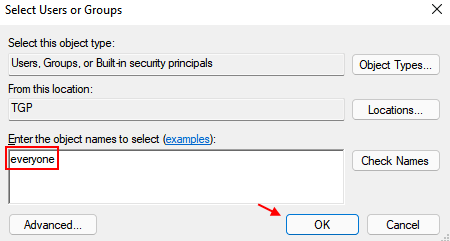
7 - SELECT Vollständige Erlaubnis.
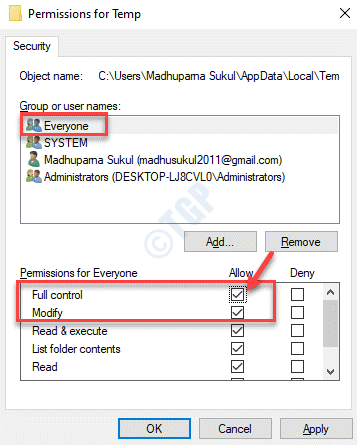
8 - Klicken Sie Anwenden Und OK.
Versuchen Sie es jetzt erneut
- « Fix- Fehlercode 0xc000000d unter Windows 10/11
- So deaktivieren Sie Windows Defender mithilfe des lokalen Gruppenrichtlinien -Editors »

